Extract는 설정한 편집 구간을 추출하는(뽑아내는) 편집 기능입니다. 프로그램 모니터 패널과 타임라인 패널에서 실행 가능한데요. 이번 글에서는 프로그램 모니터 패널에서 특정 장면을 추출하는 방법을 알아보도록 하겠습니다.
▣ 장면 추출하는 방법
① 인디케이터를 추출하려는 장면의 시작 지점으로 이동시킵니다.

② '시작 표시(Mark In)' 아이콘을 클릭하여 편집 점의 시작 점을 표시합니다.
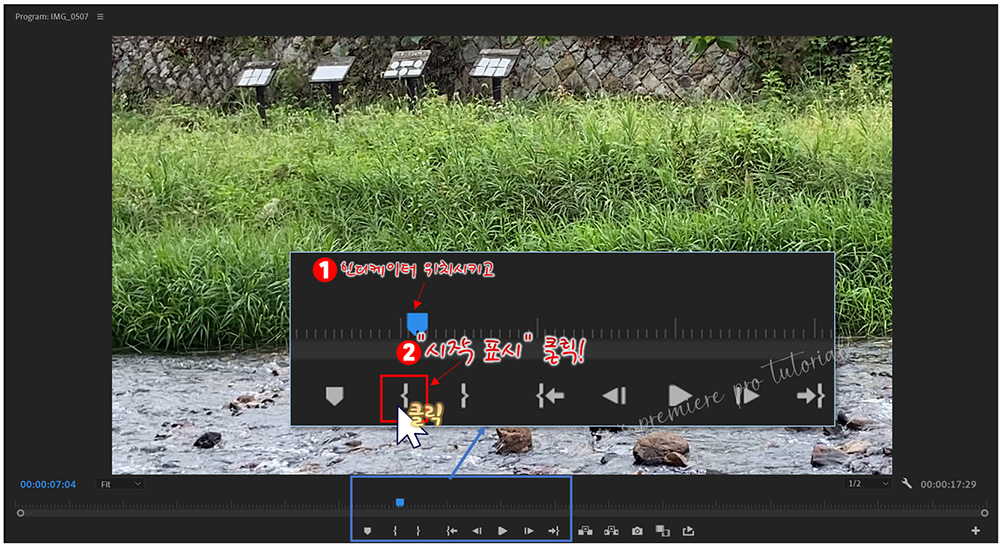

③ 인디케이터를 추출 장면의 끝 지점으로 옮깁니다.

④ '종료 표시(Mark Out)' 아이콘을 클릭하여 편집 점의 끝 점을 표시합니다.

편집 구간이 설정됩니다.


⑤ '추출(Extract)' 아이콘 클릭하여 시작 점과 끝 점 사이를 추출합니다.

추출하기 단축키는 '(작은따옴표)입니다.
타임라인 패널에서 편집 점을 기준으로 클립이 추출된 것을 확인합니다.
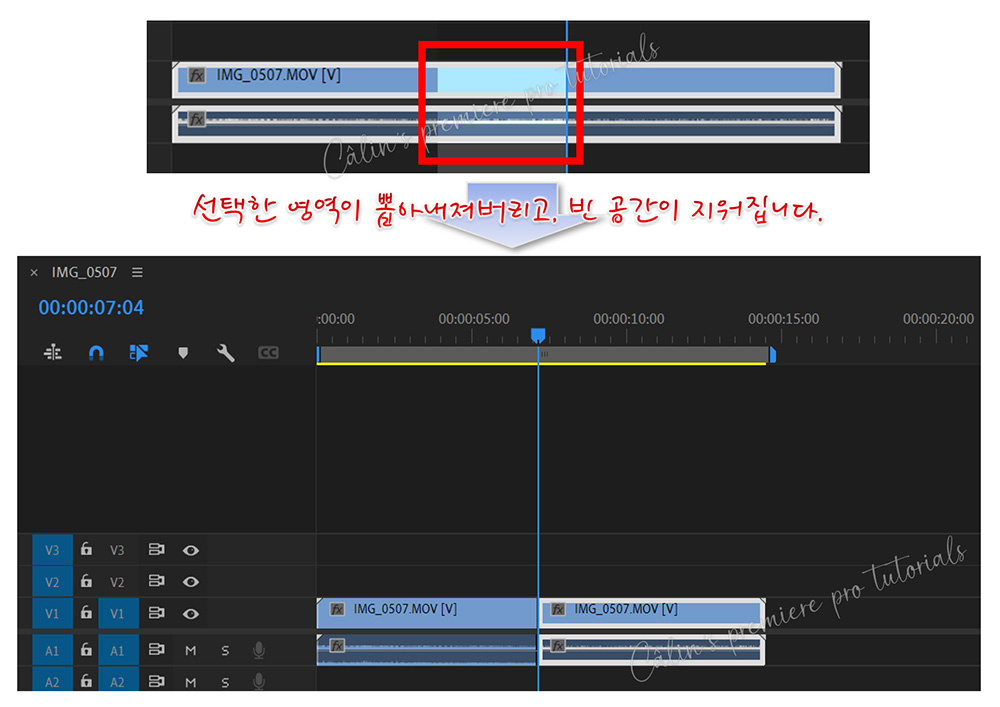
영상 클립을 Cut으로 잘라 이어붙이는 번거로운 작업을 하지 않더라도,
추출 기능을 이용하면 간단하게 불필요한 구간을 빼내 버릴 수 있습니다.
추출(Extract) 기능을 소스 모니터(Source Monitor) 패널과 타임라인(Timeline) 패널에서도 실행할 수 있습니다.
트랙 대상 지정이 한 군데 이상 켜져 있어야 추출 기능이 실행됩니다.
추출 기능이 작동하지 않을 때는 트랙 대상 지정을 활성화해 주세요.

※ 본 콘텐츠 내용(글, 이미지)의 무단 사용을 금합니다.
'컴퓨터 사용 설명서 > 프리미어 프로 독학기' 카테고리의 다른 글
| [프리미어 프로] 시간 다시 매핑(Time Remapping) (0) | 2024.01.23 |
|---|---|
| [프리미어 프로] 영상 속도 조절하기 (0) | 2024.01.22 |
| [프리미어 프로] 제거(Lift) - 불필요한 장면 들어내기 (0) | 2024.01.16 |
| [프리미어 프로] 포토샵에서 이미지(PSD) 가져오기 (0) | 2023.12.29 |
| [프리미어 프로] 영상에 이미지 삽입하기(Position, Scale, Rotation, Opacity) (0) | 2023.12.19 |





댓글